w10电脑开机提示将在一分钟后重启修复方法
更新时间:2021-02-08 10:38:38作者:xinxin
许多用户在使用win10系统的过程中,因为电脑出现了一点故障,就决定重装进行系统,然而这却不能够解决问题,例如近日就有用户的win10电脑在开机之后就会提示将在一分钟后自动重启,许多用户也都不知道该怎么解决,下面小编就来告诉大家w10电脑开机提示将在一分钟后重启修复方法。
推荐下载:windows10精简版64位
具体方法:
1、重启电脑时一直点 ESC,进入启动菜单,按 F11选择系统恢复

2、等待系统处理,进入选项选择界面,选择疑难解答

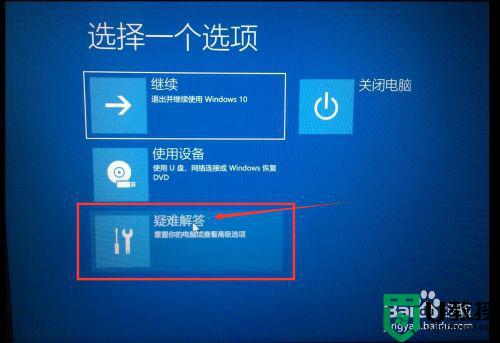
3、进入疑难解答后,选择高级选项
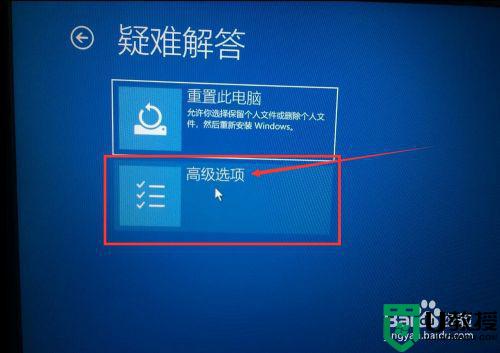
4、进入高级选项后,选择启动设置,在进入启动设置后,点击右下角重启按钮
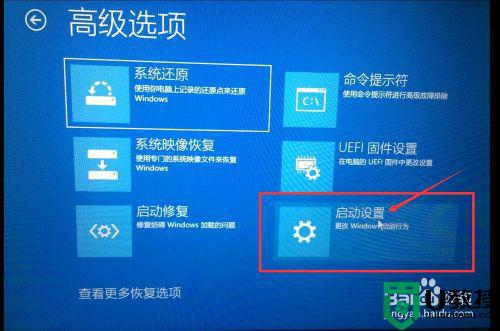
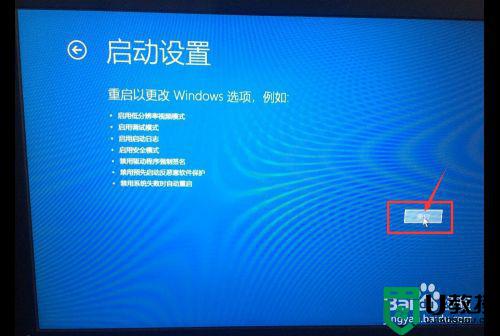
5、重启后按 F6选择启用带命令提示符的安全模式
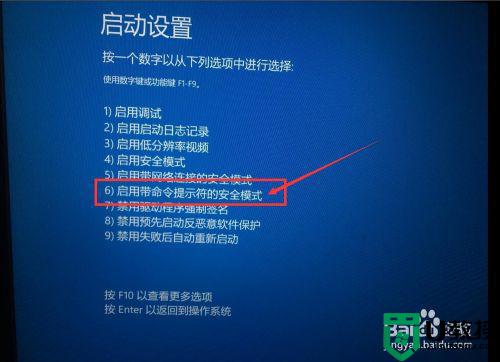
6、等待计算机重新启动后,有登陆密码的需要输入密码登录系统,然后在dos界面输入命令: netsh winsock reset ,按下回车运行指令,在运行结果中会给出系统出现的问题,在提示“成功地重置 winsock目录。”后输入命令:shutdown -r 重启计算机,重启后,就可以正常使用了。
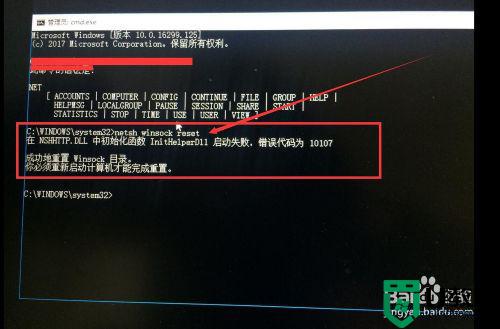
以上就是小编教大家的w10电脑开机提示将在一分钟后重启修复方法了,有遇到相同问题的用户可参考本文中介绍的步骤来进行修复,希望能够对大家有所帮助。
相关教程:
win10启动修复
w10电脑开机提示将在一分钟后重启修复方法相关教程
- win10开启远程桌面提示电脑将在一分钟后自动重启怎么办
- w10即将注销你的登录一分钟怎么办 windows10将在一分钟后注销你的登录如何解决
- win10开机后一直反复重启怎么回事 win10开机后一直反复重启的两种修复方法
- 断电后win10重启电脑提示恢复错误代码0xc000000f修复方法
- w10升级后无限重启怎么办 w10升级后一直重启如何修复
- 戴尔重装win10开机灰屏一分钟才进入系统怎么修复
- win10重启后没声音了怎么办 win10电脑开机后没声音修复方法
- w10电脑windows未能启动怎么办 w10提示windows未能启动修复方法
- w10更新重启后还提示重启怎么办 win10自动更新重启后依旧提示要重启如何处理
- 联想s320s装win10 开机一分钟多怎么回事 装完win10后开机很慢要一分钟如何解决
- Win11如何替换dll文件 Win11替换dll文件的方法 系统之家
- Win10系统播放器无法正常运行怎么办 系统之家
- 李斌 蔚来手机进展顺利 一年内要换手机的用户可以等等 系统之家
- 数据显示特斯拉Cybertruck电动皮卡已预订超过160万辆 系统之家
- 小米智能生态新品预热 包括小米首款高性能桌面生产力产品 系统之家
- 微软建议索尼让第一方游戏首发加入 PS Plus 订阅库 从而与 XGP 竞争 系统之家
热门推荐
win10系统教程推荐
- 1 window10投屏步骤 windows10电脑如何投屏
- 2 Win10声音调节不了为什么 Win10无法调节声音的解决方案
- 3 怎样取消win10电脑开机密码 win10取消开机密码的方法步骤
- 4 win10关闭通知弹窗设置方法 win10怎么关闭弹窗通知
- 5 重装win10系统usb失灵怎么办 win10系统重装后usb失灵修复方法
- 6 win10免驱无线网卡无法识别怎么办 win10无法识别无线网卡免驱版处理方法
- 7 修复win10系统蓝屏提示system service exception错误方法
- 8 win10未分配磁盘合并设置方法 win10怎么把两个未分配磁盘合并
- 9 如何提高cf的fps值win10 win10 cf的fps低怎么办
- 10 win10锁屏不显示时间怎么办 win10锁屏没有显示时间处理方法

